电脑上音量图标不见了 电脑右下角声音图标消失
更新时间:2024-10-06 09:04:13作者:yang
有很多用户在使用电脑时发现一个问题,就是电脑右下角的音量图标突然消失了,这个问题让很多人感到困惑,因为通常我们都习惯于通过这个图标来调整电脑的音量大小。当音量图标不见了,我们就无法快速地调整音量,甚至有些用户可能会感到无法接受。究竟是什么原因导致了这个问题的出现呢?让我们一起来探讨一下。
电脑上音量图标不见了?
方法一、
1. 首先右键开始菜单,打开“任务管理器”;
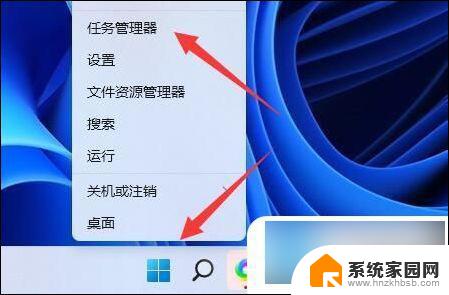
2 .接着右键其中“windows资源管理器”,选择“重新启动”;
3. 重启后应该就可以了。
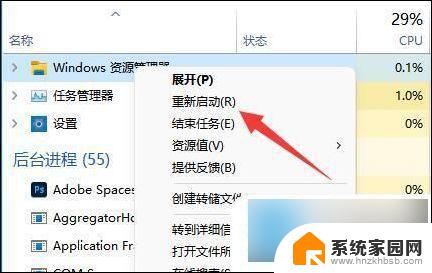
方法二、
1. 还可以“win+r”调出运行窗口,输入命令“services.msc”;
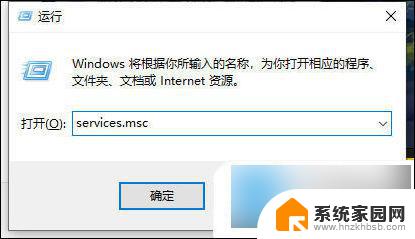
2. 找到“windows audio”右击启用即可。
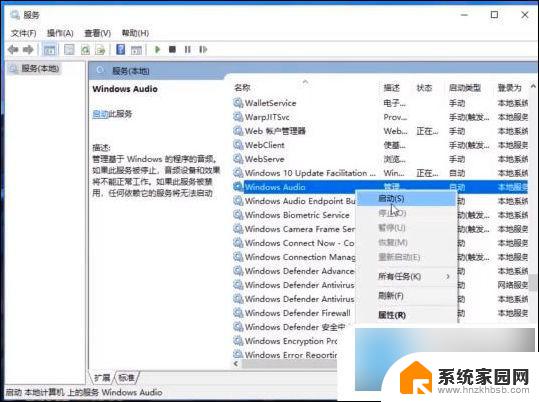
方法三、
1. 首先用鼠标右键单击任务栏,在弹出的对话框中点击任务栏设置;
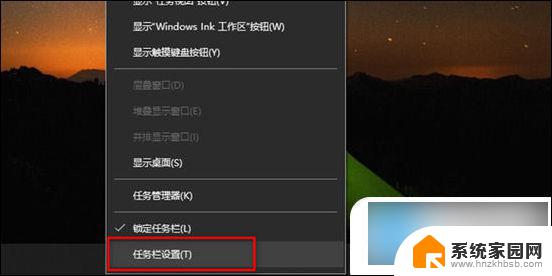
2. 打开任务栏设置后往下拉,找到并点击打开或关闭系统图标;
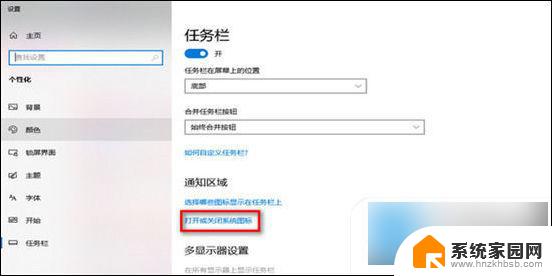
3. 然后将音量设置为开;
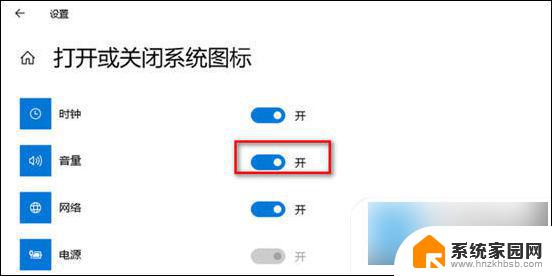
4. 这样就解决了桌面右下角的小喇叭图标不见的问题。
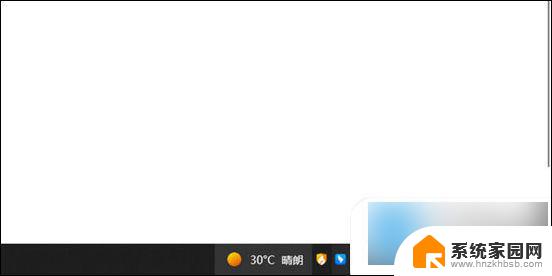
以上是电脑上音量图标不见了的全部内容,如果您遇到了这种情况,可以按照以上方法解决,希望对大家有所帮助。
电脑上音量图标不见了 电脑右下角声音图标消失相关教程
- 笔记本右下角电量图标不见了 电脑右下角电量图标不见了怎么找回
- 电脑状态栏音量图标不见了 电脑音量图标不见了怎么设置
- 电脑上右下角图标不见了怎么办 电脑右下角图标不见了怎么办
- 电脑右下角图标不见了怎么恢复 电脑右下角图标不见了怎么找回
- 电脑右下角小图标不见了怎么办 电脑桌面右下角图标不见了怎么找回
- 电脑右下角声音图标点击没反应 如何解决电脑上音量图标点击没有反应的问题
- 电脑右下角喇叭有红叉没声音 电脑音量图标显示红叉无声音
- 电脑桌面的网络图标不见了 怎样找回电脑右下角的网络图标
- 电脑右下角找不到wifi图标 windows电脑右下角wifi图标不显示怎么办
- 电脑里我的电脑图标不见了,怎么找回来? 桌面上的我的电脑图标消失了怎么办
- 台式电脑连接hdmi 电脑连接显示器的HDMI线怎么插
- 电脑微信怎么在手机上退出登录 手机怎么退出电脑上的微信登录
- 打开检查作业 如何使用微信小程序检查作业
- 电脑突然要求激活windows 如何解决电脑激活Windows问题
- 电脑输入密码提示错误 电脑密码输入正确却提示密码错误
- 电脑哪个键关机 电脑关机的简便方法是什么
电脑教程推荐